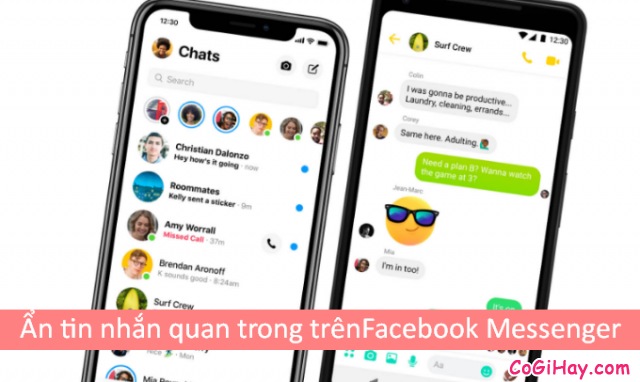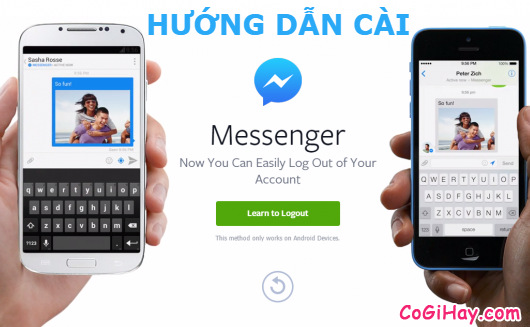Facebook từng tuyên bố sẽ tập trung vào cải thiện giao diện của ứng dụng chat Messenger để trở nên đơn giản hơn và nếu thường xuyên sử dụng Messenger trên smartphone của mình, bạn sẽ nhận ra sự thay đổi giao diện của ứng dụng này trong thời gian. Mới đây, Facebook đã tiếp tục thử nghiệm một sự thay đổi mới về giao diện của Messenger, đó là tính năng trang bị thêm “chế độ tối” (Dark Mode) trên ứng dụng này.
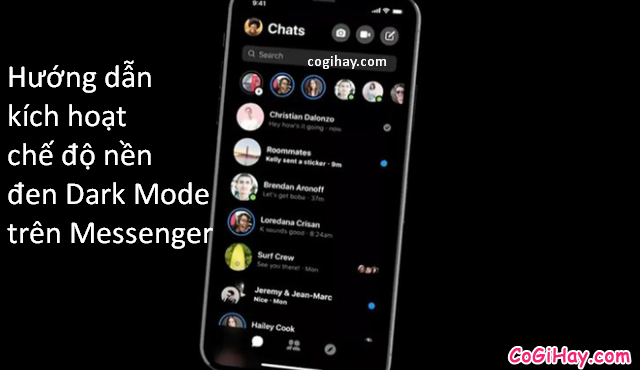
Tính năng hữu ích này cho phép người dùng chuyển từ giao diện nền trắng sang giao diện nền đen trên Messenger. Giao diện của ‘chế độ bóng đêm’ này sẽ giúp người dùng bảo vệ mắt tốt hơn khi sử dụng smartphone trong điều kiện thiếu sáng cũng như giúp tiết kiệm pin smartphone hơn. Vì vậy, trong bài viết lần này, chủ đề chính mà CoGiHay.Com muốn đề cập đến đó chính là hướng dẫn các bạn cách cài đặt chế độ Dark Mode trong Messenger.
Giới thiệu và Hướng dẫn thiết lập chế độ bóng đêm Dark Mode
CHÚ Ý: Bài viết này được thực hiện bởi Xuân Min, tiếp theo, mình sẽ chia sẻ tới bạn đọc những thông tin hữu ích về chế độ Dark Mode, đồng thời chỉ dẫn các bạn thực hiện từng bước thao tác đơn giản và dễ dàng nhất để thiết lập chế độ nền đen và sử dụng chúng trên ứng dụng nhắn tin Messenger.
Bài viết được viết bởi XuanMin – thành viên website CoGiHay.com
Thông tin về Dark Mode trên App Messenger
Mới đây, theo AndroidPolice dẫn nguồn tin từ chuyên gia phân tích ứng dụng mạng xã hội Jane Manchun Wong, Facebook Messenger cuối cùng cũng đã ra mắt chế độ Dark Mode. Tuy nhiên đây mới chỉ là thử nghiệm tại một số quốc gia, trên một số lượng người dùng hạn chế, vì vậy đừng ngạc nhiên khi ứng dụng Messenger của bạn vẫn chưa có gì thay đổi.
Theo một số nguồn tin thì chế độ này có thể được kích hoạt trong trang cá nhân Tôi của ứng dụng Messenger. Sẽ có một thông báo hiển thị lên khi kích hoạt chế độ này, chúng thông báo cho biết rằng tính năng này vẫn đang được thử nghiệm và chưa hoàn thiện.
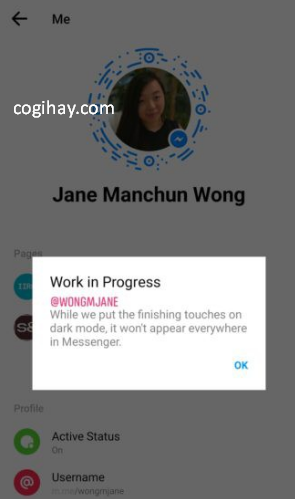
Do Facebook vẫn chưa tiết lộ tới người dùng chính xác là có bao nhiêu quốc gia sẽ nằm trong phạm vi thử nghiệm của tính năng này, cho nên mình vẫn chưa tìm kiếm được các thông tin và hình ảnh của giao diện người dùng mới cũng như chế độ Dark Mode của Messenger.
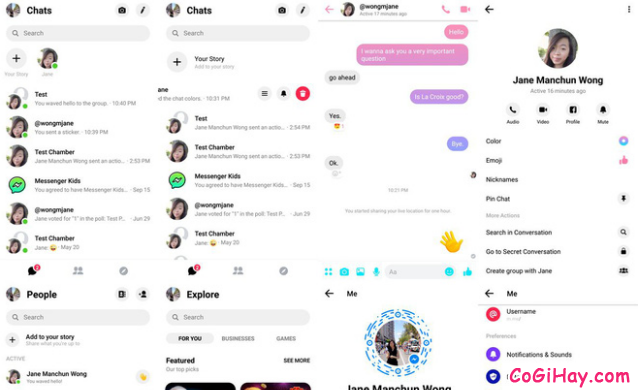
Dựa trên những hình ảnh mà Jane Manchun Wong chia sẻ, các bạn có thể thấy được những thay đổi cơ bản khi kích hoạt chế độ Dark mode trong Messenger thông qua những hình ảnh minh họa giữa hai phông nền đen trắng.
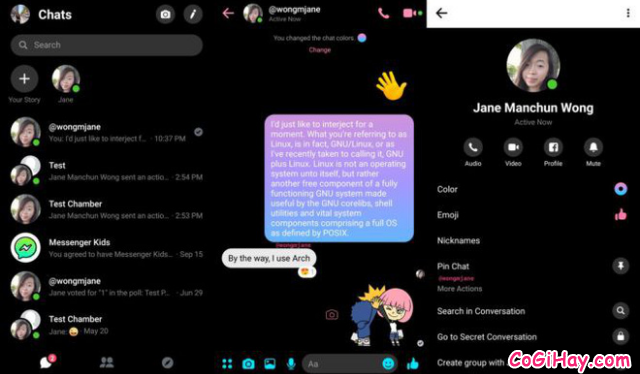
Từ các hình ảnh minh họa trên, các bạn có thể nhận thấy toàn bộ giao diện màu trắng mặc định quen thuộc của Messenger trước kia giờ đây đã được chuyển thành màu đen, trong khi các biểu tượng, tên và nội dung cuộc trò chuyện được chuyển thành màu trắng. Thanh tìm kiếm và một vài hình nền khác có màu xám.
Tuy nhiên, các bạn đã biết cách kích hoạt chế độ nền đen này trong Messenger chưa nhỉ? Nếu chưa thì các bạn có thể làm theo 3 bước hướng dẫn đơn giản ở bên dưới đây thôi nha!
Hai bước để kích hoạt thành công chế độ Dark Mode trong Facebook Messenger
Dark Mode là một chế độ không phải quá xa lạ với chúng ta ở nhiều ứng dụng đa dạng khác, chỉ đơn giản là thay đổi màu nền sang âm sắc tối. Sau đây là các bước để thực hiện kích hoạt Dark Mode trên Messenger.
Bước đầu tiên: Khi bạn muốn sử dụng chế độ nền đen này trên app messenger thì các bạn cần phải vào APP STORE và nâng cấp, cập nhật tiện ích lên phiên bản mới nhất đã.
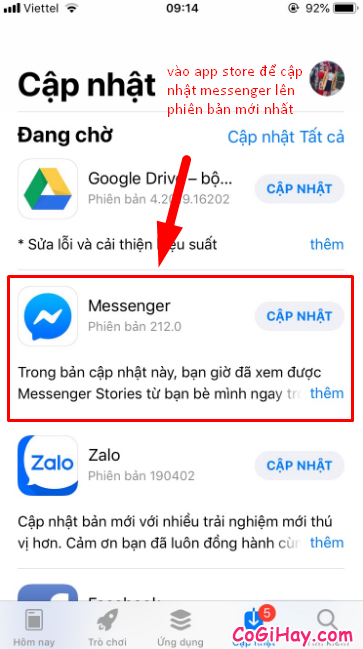
Bước thứ hai: Mọi người hãy tùy chọn bất kỳ một ai để nhắn tin, rồi tìm biểu tượng emoji hình mặt trăng lưỡi liềm để gửi tin nhắn. Sau khi gửi tin nhắn với hình mặt trăng đó, hiệu ứng động xuất hiện với hàng loạt biểu tượng mặt trăng xuất hiện trên giao diện Messenger và một thông báo “Bạn đã tìm thấy Dark Mode”.
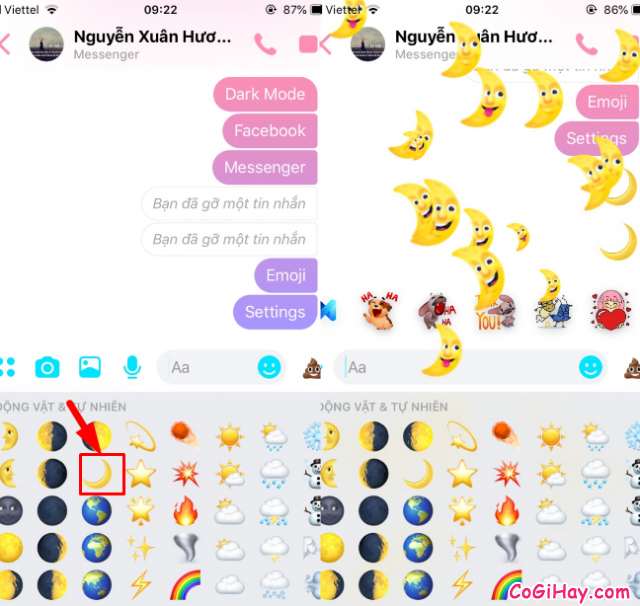
Bước cuối cùng: Vào phần cài đặt chung của Messenger, một lựa chọn tính năng Dark Mode đã hiện thêm ngay trên đầu.
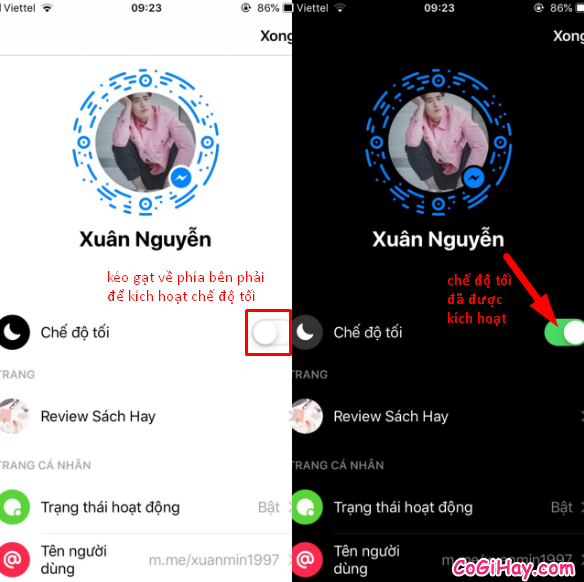
Vậy là các bạn đã kích hoạt thành công tùy chọn này, lập tức giao diện của ứng dụng Messenger sẽ được chuyển toàn bộ sang màu đen, với phông chữ màu trắng, thay vì nền trắng và phông chữ đen như mặc định.
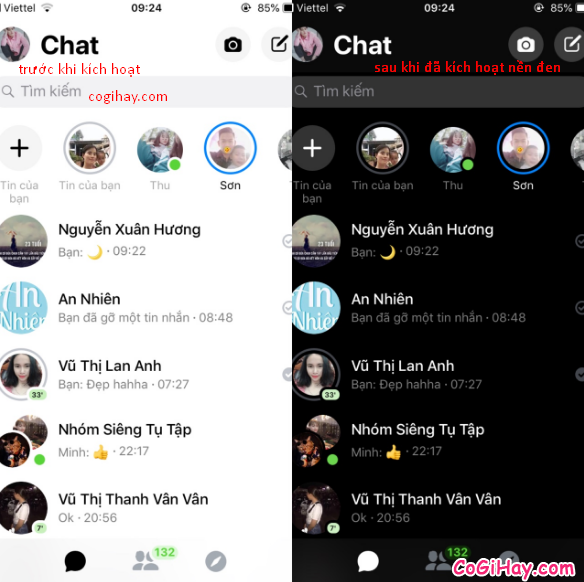
Trong trường hợp bạn muốn quay trở lại giao diện cũ như trước đây, bạn truy cập vào mục cài đặt của ứng dụng Messenger (bằng cách kích hoạt ứng dụng Messenger, sau đó nhấn vào hình ảnh đại diện của bạn trên ứng dụng), rồi sau đó tắt đi tùy chọn ở “Chế độ tối”:
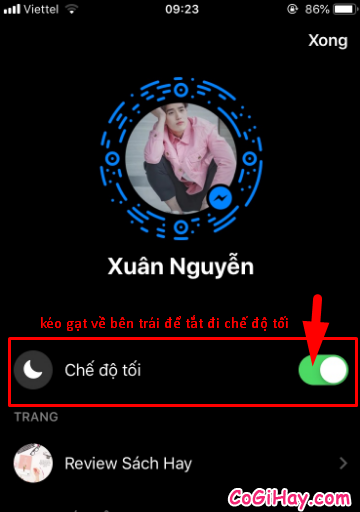
Vậy là bây giờ giao diện của ứng dụng Messenger sẽ được phục hồi trở lại chế độ như mặc định ban đầu rồi nè:
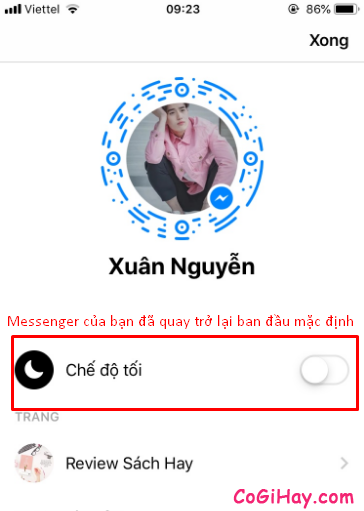
Trước đó, cũng đã có những người dùng Android lợi dụng cách truy cập và kích hoạt qua các bản mod tệp tin APK vào hệ thống (do Android mang mã nguồn mở) nên có thể tự mò ra tính năng ẩn này luôn. Dù vậy, đó không phải điều được các chuyên gia khuyên làm vì sẽ ít nhiều rủi ro về an toàn, bảo mật hệ thống.
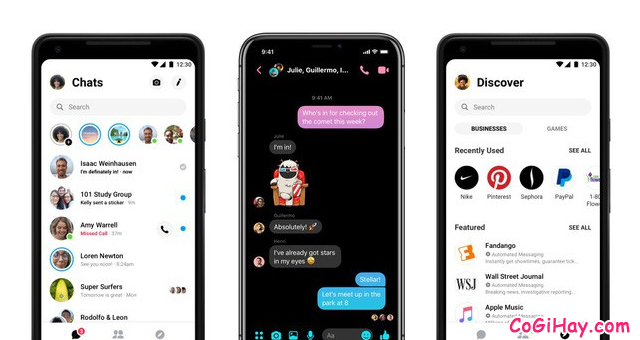
Và bây giờ tất cả các dòng máy Android và iOS đều có thể tận dụng được cách này. Để đảm bảo độ thành công cao nhất, người dùng hãy nhớ update phiên bản cuối cùng của Messenger trên App Store. Trong trường hợp không có tác dụng, đừng lo mà hãy thử tắt hoàn toàn ứng dụng rồi mở lại, hoặc xóa đi phiên bản messenger cũ rồi tải lại phiên bản Messenger mới trên App Store về nha.
LỜI KẾT
Bài viết trên đây mình đã chia sẻ và hướng dẫn các bạn đọc thực hiện một số thao tác đơn giản và dễ dàng nhất để cài đặt sử dụng giao diện bóng đêm Dark Mode trong ứng dụng Facebook Messenger rồi. Cảm ơn các bạn đã dành vài phút để tham khảo bài viết trên đây của mình. Hy vọng bài viết này sẽ hữu ích đối với các bạn.
Chúc các bạn thành công!